Эксперимент: сколько памяти реально «жрут» разные браузеры

Поставили точку в этом вопросе, а заодно развенчали миф о гигантских аппетитах Chrome.

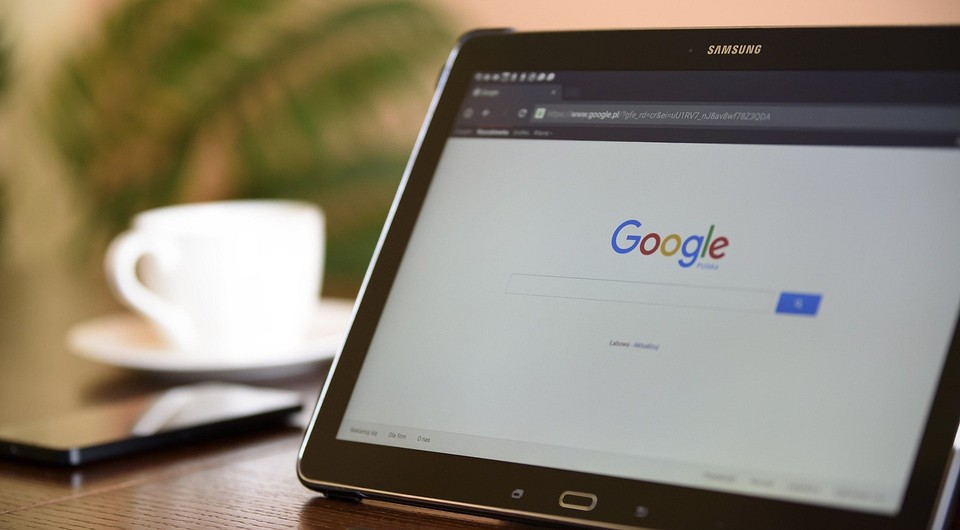
Если у вас не самый мощный компьютер со скромным объемом оперативной памяти, даже банальный браузер может вызвать заметные подвисания. Каждая открытая вкладка «отъедает» кусок оперативки, и, когда свободной памяти остается совсем мало, компьютер, говоря простым языком, начинает «тормозить».
Есть мнение, некоторые браузеры потребляют очень много ОЗУ, а другие в этом плане более экономичны. Мы решили проверить это опытным путем: сравнили самые популярные интернет-обозреватели и делимся с вами результатами.
10 ЛУЧШИХ БЕСПЛАТНЫХ БРАУЗЕРНЫХ ИГР ! **НЕ НУЖНО КАЧАТЬ**
Методика тестирования
В список тестируемых программ попали: Google Chrome, Yandex Browser, Microsoft Edge, Opera GX и Firefox. В каждом браузере мы открыли 5 одинаковых вкладок: главные страницы VK, Instagram, Youtube, Twitch и «Авито». Какие либо плагины и расширения дополнительно не устанавливались. В качестве операционной системы была выбрана Windows 10 с последними обновлениями.
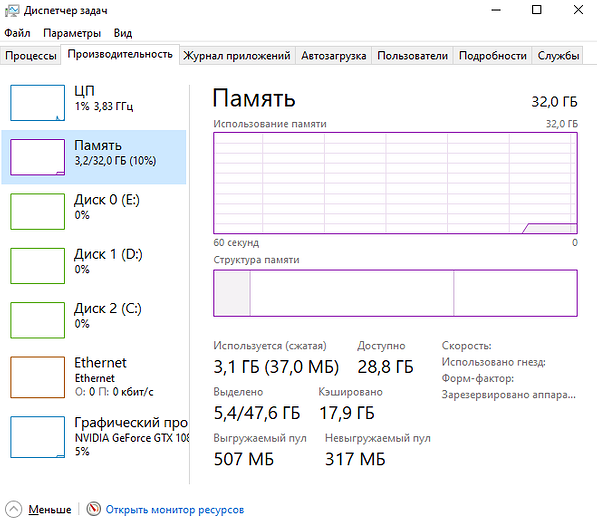
В простое ОС вместе с самым базовым набором программ (Afterburner для мониторинга, Joxi для создания скриншотов и GeForce Experience в качестве драйвера для видеокарты) потребляла около 3,2 Гбайт оперативной памяти. Всего в компьютере было установлено 32 Гбайт ОЗУ.
Google Chrome
Начнем с утилиты, которая долгое время удерживала пальму первенства среди самых прожорливых программ. Судя по всему, мемы про ненасытное детище Google окончательно остались в прошлом, потому что программа съела чуть больше гигабайта. Датчики плясали вокруг отметки в 4,3 Гбайт.
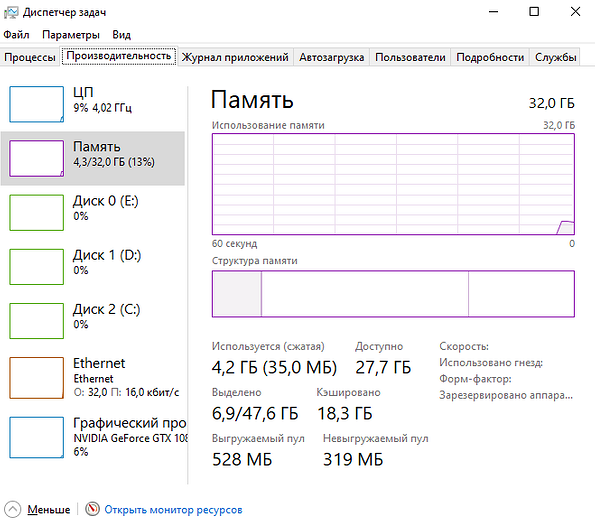
Функция предзагрузки страниц сейчас используется по умолчанию практически в любом браузере (то есть страница загружается сразу, как вы ее открыли, а не когда вы на нее перешли), поэтому Chrome на фоне остальных не выделяется. И хоть эта технология требует больше оперативной памяти, она делает пользование браузером намного комфортнее.

как играть в флеш игры в 2021 году?
Opera GX
Вероятно, в программном обеспечении, созданном специально для геймеров, должна быть по умолчанию включена функция оптимизации потребления системных ресурсов? Видимо, нет, поскольку Opera потребляет примерно столько же памяти, сколько Chrome. Разница составляет несколько десятков мегабайт, что по нынешним временам просто несущественно.
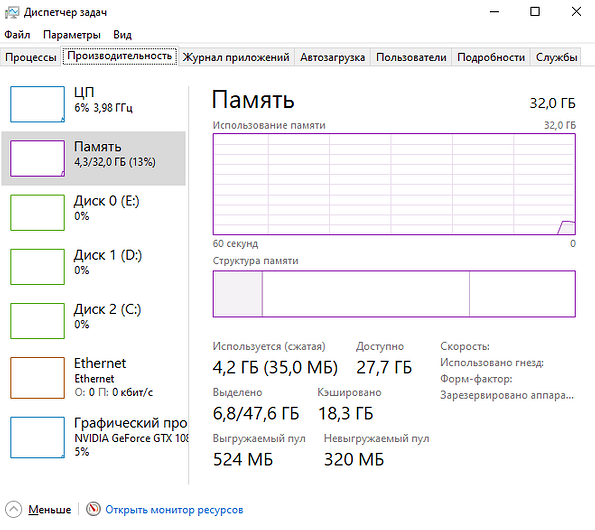
Однако, здесь можно обнаружить очень удобную функцию под названием GX Control, которая позволяет выделить фиксированный объем оперативной памяти под нужды браузера. То же самое легко сделать и с ресурсами процессора. А Hot Tab Killer покажет, сколько ресурсов потребляет каждая из открытых вкладок.
Yandex Browser
К нашему удивлению, детище отечественных разработчиков потребовало больше ресурсов, чем тот же Chrome. На пару с системой они откусили 4,5 Гбайт оперативной памяти. Правда, данная утилита ранее пользовалась на этом ПК регулярно. Возможно, удаление плагинов и очистка всей истории не откатили браузер до заводского аппетита.
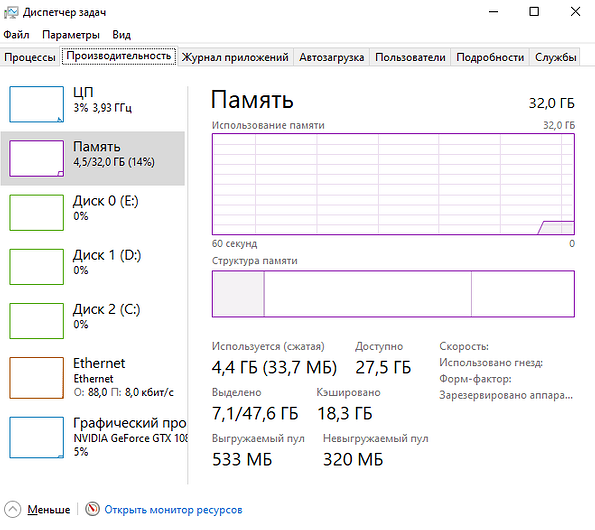
Если вы являетесь пользователем данного обозревателя, а оперативной памяти немного, попробуйте в настройках включить функцию выгрузки неиспользуемых вкладок из памяти. Также можно оптимизировать изображения на сайтах.

Firefox
Данный браузер слегка отстает от предшественника, и его потребление находится на уровне 4,4 Гбайт оперативной памяти. Firefox не отличается от остальных утилит тяжелым интерфейсом или глубокой кастомизацией, однако в своем продукте разработчики делают упор на безопасность и конфиденциальность.
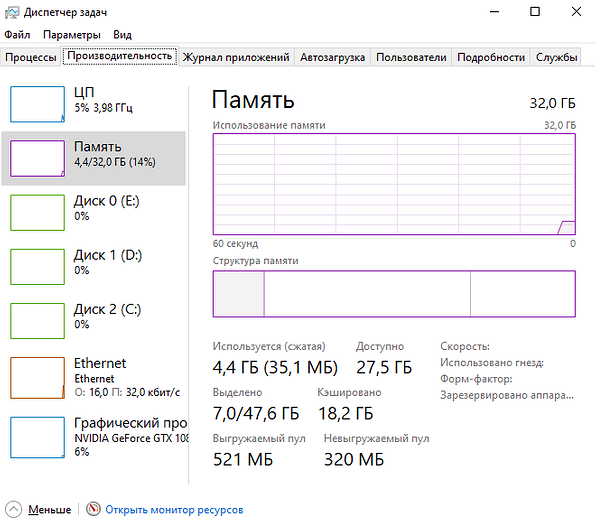
Поэтому здесь можно встретить множество встроенных функций, направленных на защиту пользователя в сети. Например, можно настроить строгую приватность, в результате которой отключатся межсайтовые отслеживющие куки, трекеры социальных сетей, криптомайнеры и сборщики цифровых отпечатков. Вероятно, благодаря этому здесь потребление ОЗУ чуть выше, чем у конкурентов.
Microsoft Edge
Встроенное в Windows 10 средство для просмотра интернет-сайтов никогда не воспринималось пользователями всерьез. Однако совсем недавно разработчики выкатили новое обновление, в результате которого их программа стала потреблять намного меньше оперативной памяти. Наш тест показал результат в районе 3,9 Гбайт.

Нельзя сказать, что это ощутимо меньше, чем у конкурентов, однако если учитывать, что было открыто всего 5 вкладок, то результат достойный. Мы не знаем, что именно девелоперы там подкрутили, но при большом количестве одновременно открытых сайтов вы точно сэкономите несколько гигабайт ОЗУ.
Выводы
Мы ожидали, что разница в потреблении памяти у разных браузеров будет более существенной. Пожалуй, нужно было открыть вкладок 20, чтобы быть ближе к реальности. Но итог можно подвести и так: даже при ограниченном объеме ОЗУ пользуйтесь тем браузером, который вам нравится больше. Разница в аппетитах не так принципиальна (если, конечно, у вас не древний ПК с ОЗУ 4 Гбайт, и приходится учитывать каждый мегабайт).
Источник: ichip.ru
Лучшие портативные браузеры для переноски по USB
Есть много программ, которые мы используем каждый день на нашем Windows компьютеры , В зависимости от типа работы, которую мы собираемся выполнять, мы выбираем тот или иной тип, но сегодня почти никто не игнорирует те, которые называются интернет-браузерами.
Это предложения, которые значительно изменились за прошедшие годы, поэтому нет сомнений, что в настоящее время они являются одним из наиболее широко используемых типов Приложения , Это то, что можно распространить как на настольные компьютеры, так и на мобильные устройства, так как у большинства есть свои Интернет-браузер установлен.

Конечно, есть много вариантов, которые мы можем использовать в данный момент, поэтому пользователи, как правило, выбирают вариант, который наилучшим образом соответствует их потребностям. Кроме того, нет сомнений в том, что альтернатива, предложенная Google в течение долгого времени является наиболее используемым в мире, о котором мы говорим Chrome , С почти 60% проникновением на рынок, это, безусловно, самая популярная и широко используемая программа в своем роде. Но это не значит, что он лучший, так как у каждого есть свои особенности, чтобы попытаться привлечь больше клиентов.
- Преимущества использования портативных браузеров
- Портативные веб-браузеры для постоянного ношения
- Google Chrome Portable
- Mozilla Firefox портативный
- Макстон Портативный
- Опера портативная
- Opera GX Портативный
- Приватный просмотр портативный
- Фалькон портативный
- К-Мелеон портативный
Преимущества использования портативных браузеров
Что ж, мы расскажем вам все это, потому что в этих же строках мы покажем вам лучшие портативные веб-браузеры, которые вы можете найти и использовать. И мы говорим вам в переносной версии, потому что это может быть очень полезно в определенное время. С одной стороны, мы должны помнить, что мы можем всегда иметь при себе эту версию. Это позволяет нам использовать его на любом другом компьютере абсолютно безопасным и надежным способом. сидеть в интернете .
Таким образом, нам не нужно устанавливать какое-либо программное обеспечение на PC на котором мы собираемся работать в тот момент, ни настраивать собственную учетную запись, так как мы все это переносим на USB-память. Они также являются облегченными версиями и в большинстве случаев так же функциональны, как и устанавливаемые версии программ. Это, в значительной степени, также позволит нам защитить наши личные данные просмотра.
И это то, что эти программы все больше хранят больший объем пользовательских данных, как вы наверняка знаете. Таким образом, перенося нашу портативную программу на USB, никто больше не будет иметь доступа ко всему этому, как только мы закончим с ним сеанс. Поэтому, как только мы узнаем все это, далее мы собираемся предложить вам некоторые из самых интересных портативных Приложения этого типа. Таким образом, у вас будет возможность протестировать их без установки, чтобы выбрать тот, который вас интересует больше всего.
Портативные веб-браузеры для постоянного ношения
Google Chrome Portable
Как может быть иначе, мы собираемся начать этот выбор с самого популярного в мире предложения в этой области программного обеспечения, Chrome. Но, как мы уже упоминали, по этой ссылке вы можете получить портативная версия , И это несмотря на жалобы, которые многие имеют в отношении этого предложения из-за проблем политикой конфиденциальности. и Оперативная память потребление памяти, большинство выбирает его использование.
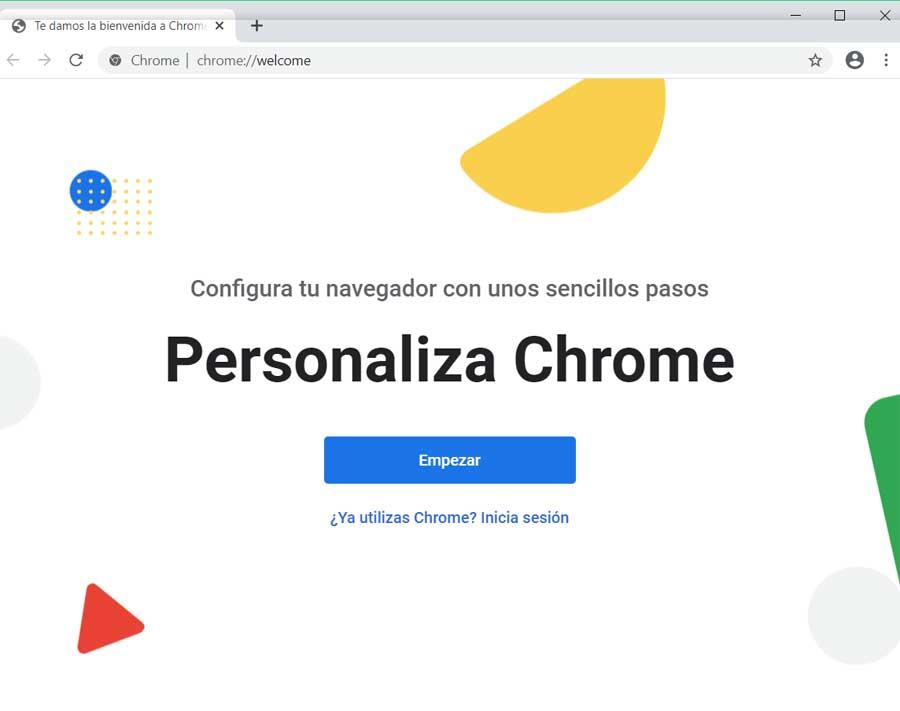
Вот почему Google не прекращает улучшать его с помощью новых функций и пытается сделать его более безопасным и потреблять меньше ресурсов от команды. В дополнение к возможности использовать нашу учетную запись поискового гиганта, это облегчает работу с остальными платформами фирмы.
Mozilla Firefox портативный
Это одна из самых популярных альтернатив, чтобы попытаться затенить вышеупомянутый Google Chrome. Если что-то характеризует Firefox это безопасность и конфиденциальность, аспекты, которые разработчики всегда хотели сделать приоритетными в своем проекте. Это программа, которую мы можем скачать с эту ссылку и это также представляет некоторые интересные дополнительные функции.
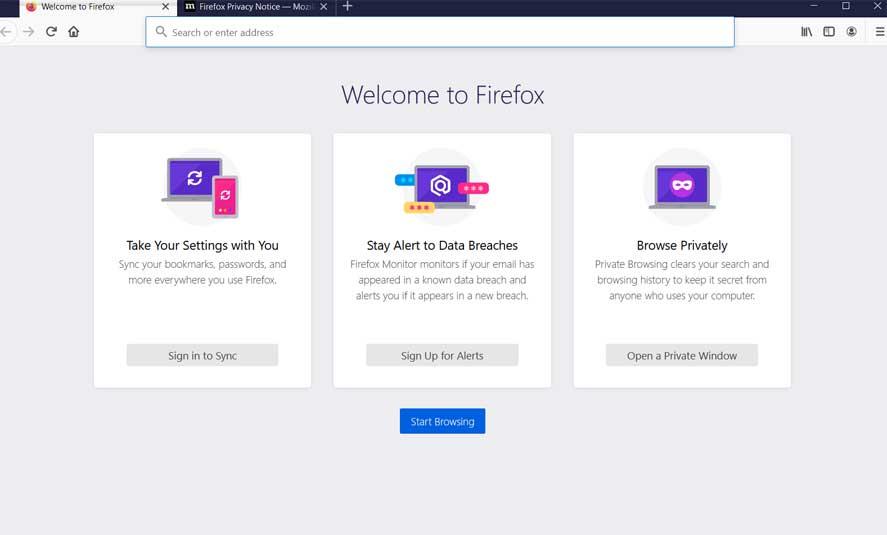
Следует отметить, что многие из них сосредоточены на вышеупомянутых разделах, связанных с безопасностью. Таким образом, теперь браузер уведомляет нас, если наши пароли были нарушены на каком-либо веб-сайте, или позволяет нам надежно хранить их здесь. Кроме того, и как это могло быть иначе, мы можем синхронизировать наши учетной записи с другими команды .
Макстон Портативный
Это несколько менее известное предложение, но у которого также есть свои последователи. Мы можем скачать его с эту ссылку и это браузер, который использует внутренний двухъядерный дизайн, который использует оба Вебкит и рендеринг движков Trident. При этом, что разработчики пытаются достичь, это предложить нам программное обеспечение, которое загружает сайты быстрее, чем остальные.
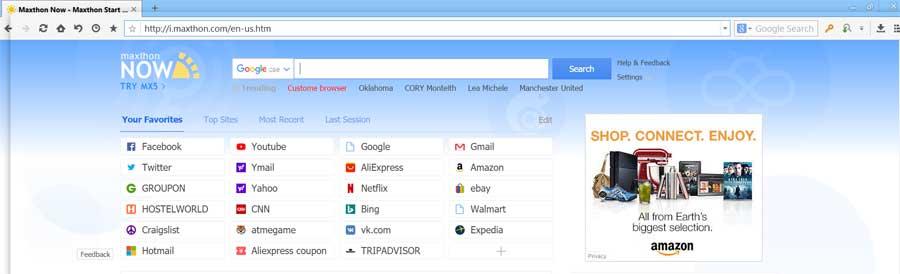
Это также что-то, что даже расширяется для пожилых страниц , Это также дает нам возможность персонализировать домашнюю страницу с нашими любимыми сайтами, чтобы иметь быстрый доступ к ним.
Опера портативная
Здесь мы расскажем вам об одном из самых известных предложений этого типа, Opera Портативный и конкурирует с Firefox и Chrome. Это портативный браузер, который можно скачать из этой ссылки и характеризуется, среди прочего, его Главная страница , Это полностью настраивается, так что мы можем получить доступ к нашим любимым веб-сайтам намного быстрее. Это также показывает действительно привлекательный и яркий внешний вид и объединяет свои собственные VPN .
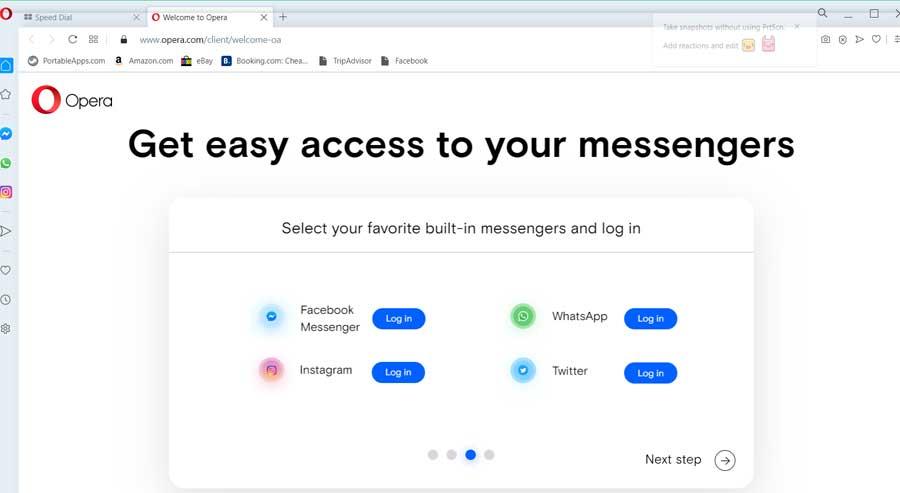
Он также имеет боковую панель, которая дает нам прямой доступ к некоторым из самых популярных онлайн-платформ.
Opera GX Портативный
Хотя мы только что рассказали вам об Opera, все преимущества, которые предлагает нам этот браузер, также можно найти здесь. Но это еще не все, но в случае с Opera GX мы находим портативный браузер, разработанный специально для геймеров , Вы можете скачать его с эту ссылку и включает в себя элемент управления GX, который позволяет вам устанавливать ограничения на объем оперативной памяти, ЦП и использование сети, которую будет использовать программа. Как вы понимаете, это будет очень полезно при адаптации программного обеспечения, когда мы перейдем к игре отсюда.
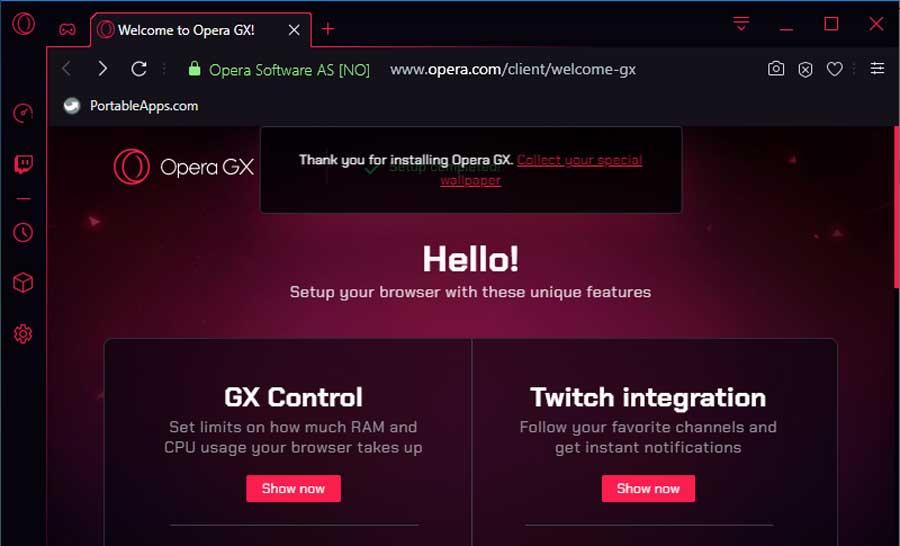
Приватный просмотр портативный
Поскольку его собственное имя позволяет нам взглянуть, это браузер, который хочет сосредоточиться на конфиденциальности, которую он предлагает, когда мы его используем. Мы можем скачать его с эту ссылку и хочу напрямую конкурировать с Mozilla Firefox.
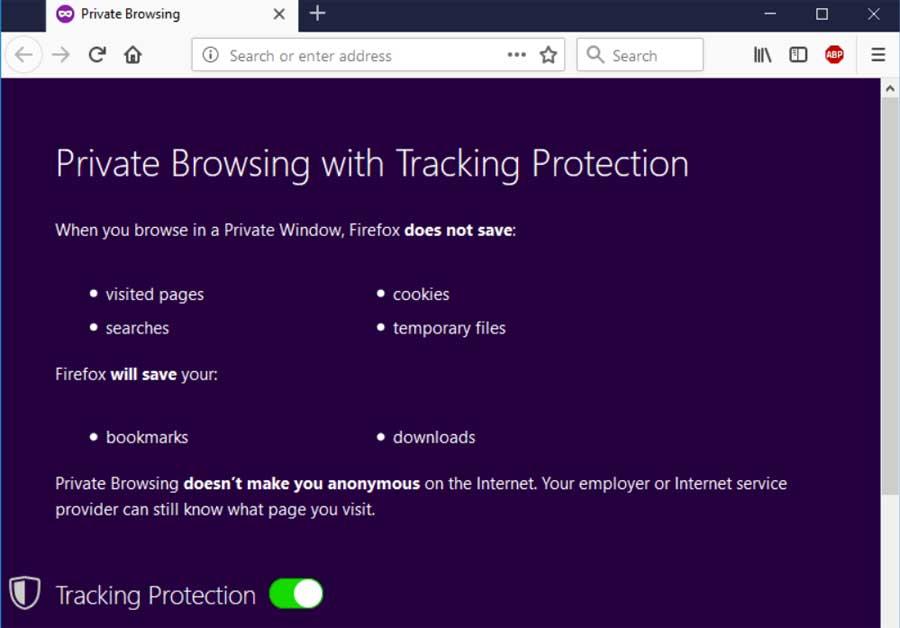
Теперь мы поговорим о дополнительном приложении к оригинальному Firefox, которое ориентировано на безопасность и конфиденциальность его пользователей, хотя все они основаны на Mozilla программное обеспечение. Сказать, что это делает доступной для нас серию Функции сосредоточены на блокировке вспышка элементы, а также трекеры и другие аксессуары, которые могут подорвать конфиденциальность в Интернете.
Фалькон портативный
В этом конкретном случае, с Falkon мы находим веб-браузер KDE, который использует QtWebEngine оказание двигатель , Цель всего этого — быть как легким, так и функциональным программным обеспечением. В начале этот проект был нацелен на среду, связанную с образованием, но постепенно он развивался.
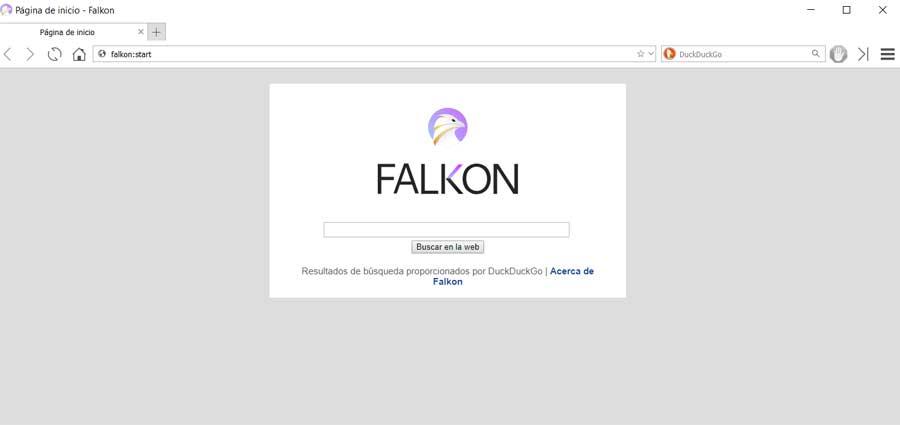
Он предлагает нам множество дополнительных функций и оригинальный и оригинальный пользовательский интерфейс. В то же время он объединяет некоторые интересные меры для обеспечения конфиденциальности и безопасности своих пользователей. Чтобы закончить, мы скажем вам, что вы можете скачать его отсюда .
К-Мелеон портативный
Если есть что-то, что характеризует это портативное предложение перемещаться по Интернету Это очень легкий браузер. Это то, что напрямую влияет на его плавную работу, делая его быстрым и настраиваемым. Стоит отметить, что он основан на движке рендеринга Mozilla Gecko, и вы можете скачать его с эту ссылку .
Источник: itigic.com
Тормозит браузер? Долго грузятся страницы? Рассказываем, как решить эти проблемы

Часто бывает так, что после долгого нахождения в интернете компьютер становится медленнее и теряет производительность. В большинстве случаев виной потери быстродействия становится браузер, который начинает потреблять слишком много оперативной памяти. В этой статье мы подробно описали действия, которые нужно предпринять, чтобы умерить аппетиты вашего браузера.
Почему браузеры тупят?
Прежде чем переходить к инструкциям, давайте разберемся, почему вообще браузеры начинают тормозить?
Одной из основных причин, из-за которых браузеры начинают «тупить», является их особая прожорливость к оперативной памяти компьютера. Сами по себе браузеры отнимают у компьютера не так уж много ресурсов, но каждая открытая вкладка, каждое установленное расширение и каждая запущенная внутри приложения программа берут себе некоторую часть ОЗУ. В итоге получается, что чем дольше вы бродите по просторам сети и пользуетесь всеми благами интернета внутри окна браузера, тем «тупее» становится ваш ПК.

Браузерам нужен доступ к оперативной памяти, так как брать данные с жесткого диска или SSD гораздо дольше, чем из ОЗУ. Требование большого объема «оперативки» — это своего рода плата за быстродействие того же Chrome, который, вопреки всеобщему мнению является не самой прожорливой программой своего рода.
И все-таки, как получить «скидку» от браузеров и оптимизировать их работу?
Google Chrome
Самый простой способ утихомирить браузер от «гугл» — запустить внутренний диспетчер задач и закрыть в нем самые прожорливые программы. Делается это буквально в два клика мышью.
- Открываем браузер и нажимаем сочетание клавиш Shift + Esc;
- В открывшемся окне отмечаем все работающие в фоновом режиме процессы, которыми вы, разумеется, не пользуетесь в данный момент;
- Кликаем на «Завершить процесс».

В диспетчере задач от Chrome перечислены не только вкладки, поглощающие в данный момент память ПК, но и все работающие расширения и дополнения для браузера. Закрываем все ненужные процессы и тем самым освобождаем часть оперативной памяти и ускоряем программу.
Облегчить работу Chrome можно используя раздел с экспериментальными настройками браузера, для доступа к которым нужно ввести в адресной строке: chrome://flags/. После этого можно ознакомиться со всем списком настроек, среди которых, например, есть опция «Переопределение списка программного рендеринга», позволяющая браузеру быстрее рендерить страницы сайтов. Чтобы включить ее, вводим в поиске ignore-gpu-blacklist и выбираем пункт «Enabled».

Расширения
Помимо экспериментальных настроек, можно использовать различные расширения, оптимизирующие Chrome для работы с оперативной памятью. Вот некоторые из них:
- OneTab. Расширение позволяет одним кликом закрыть все открытые вкладки, а позже, если вам будет нужно, отдельно открыть некоторые из них. Несмотря на простоту OneTab, оно значительно облегчает нагрузку на оперативную память и не дает ее захламлять ненужными процессами.
- The Great Suspender. В отличие от прошлого участника списка, The Great Suspender не закрывает разом все вкладки, оно просто выгружает их содержимое из оперативной памяти компьютера. Если вам нужно будет вернуться к работе на каком-нибудь из сайтов, просто нажимаем на него в расширении и оно возвращает вкладку к «жизни».
- TabMemFree. Расширение схоже по функциональности с прошлыми участниками списка, но имеет одну важную особенность. TabMemFree позволяет защитить определенные вкладки от закрытия. Например, если вы слушаете на фоне музыку или смотрите видео, вы можете добавить в исключения вкладку с проигрывателем.
- Tab Wrangler. Снова расширение для работы со вкладками, но из всего списка оно является самым богатым на настройки. К примеру, тут вы можете выставить время закрытия для каждой из вкладок, а также выставить число невосприимчивых к расширению вкладок.
Mozilla Firefox
Несмотря на то что у многих именно Chrome ассоциируется с «поеданием» больших объемов ОЗУ, другие браузеры немногим ему уступают и Mozilla Firefox не исключение. Но, как и в случае с браузером от Google, «мозилу» тоже можно оптимизировать.

У Mozilla есть схожий с «хромовскими» экспериментальными настройками раздел, в котором можно настроить потребление браузером оперативной памяти. Однако в перечне пунктов у «мозилы» есть один пункт, который гораздо эффективнее, чем все вышеописанные в Chrome:
- Вводим в адресную строку (именно вводим, не копируем): about:config;
- Обещаем браузеру быть осторожными и принимаем условия;
- В поисковой строке вводим следующий параметр: browser.sessionhistory.max_total_viewers;
- Меняем исходное значение -1 на 0;
- Закрываем вкладку и перезапускаем браузер.

Вышеописанными действиями мы изменили подсистему кеширования данных браузера. Проще говоря, нам удалось снизить потребление ОЗУ не только в фоновом режиме, но и при непосредственном путешествии по интернету. После этого браузер прекратит сохранять в оперативной памяти вкладки, которые он планировал позже достать из кеша или ОЗУ. Mozilla будет более охотно все грузить из сети, поэтому, если у вас хороший интернет, вы не столкнетесь с замедлением работы.
В этой же вкладке about:config можно и полностью запретить браузеру создавать кеш в оперативной памяти. Чтобы это сделать, выполняем описанные ниже действия:
- Открываем about:config;
- В поиске пишем: browser.cache;
- Выбираем из списка пункт browser.cache.memory.enable и выставляем значение «false»;
- Закрываем вкладку и перезапускаем браузер.

Теперь Mozilla не будет использовать нашу оперативную память как хранилище своего кеша, что значительно уменьшит «прожорливость» браузера, но в то же время заметно скажется на скорости его работы. Чтобы соблюсти баланс между быстродействием и «аппетитом» можно использовать параметр browser.cache.memory.max_entry_size.
- Открываем about:config;
- В поиске пишем: browser.cache;
- Выбираем из списка пункт browser.cache.memory.max_entry_size и выставляем желаемое значение из представленной ниже таблицы;
- Закрываем вкладку и перезапускаем браузер.

В приведенной таблице правый столбик означает то значение, которое необходимо ввести в browser.cache.memory.max_entry_size, чтобы браузер использовал указанный в левом столбике объем памяти.
Расширения
Как и в случае с Chrome, немаловажную роль в скорости работы Mozilla играют установленные вами расширения. Желательно перейти во вкладку с настройками браузера и отключить те дополнения, которыми вы не пользуетесь, а вместо них установить действительно полезные для вашей «оперативки». Вот парочка дополнений, которые смогут разгрузить ваш браузер и ОЗУ:
- OneTab. Как вы могли догадаться, это дополнение можно установить не только на Chrome, но и на Mozilla. Функциональность версий не отличается, поэтому если хотите бороться с «прожорливыми» вкладками, ставьте расширение и деактивируйте ненужные страницы.
- Auto Tab Discard. Схожее с OneTab приложение, которое позволяет экономить оперативную память путем контроля за неактивными вкладками. Вы можете выставить время, по истечении которого страницы будут закрываться. При этом, вы с легкостью сможете их вернуть в любой момент.
Яндекс.Браузер
Как и в вышеописанных случаях Яндекс.Браузер тоже можно достаточно просто оптимизировать и ускорить. Так как российский браузер разработан на движке WebKit, использующийся в Chrome от Google, большинство приемов, которые можно использовать в программе от «гугла» можно применить и в Яндексе.

В Яндекс.Браузере тоже есть раздел с экспериментальными настройками, для получения доступа к которому нужно ввести в адресную строку: browser://flags/. После этого мы увидим абсолютно тот же перечень свойств, что и в Chrome. Поэтому поднимаемся к описанию методов ускорения «хрома» и повторяем описанные там действия.

Кроме идентичного раздела с экспериментальными настройками, в Яндекс.Браузере есть свой диспетчер задач, который включается тем же сочетанием клавиш Shift + Esc. Открываем его и закрываем все ненужные плагины и расширения, влияющие на скорость работы.
Так как браузеры используют один движок, все расширения, что работают в «хроме», будут функционировать и в Яндексе. Поэтому отправляемся в пункт про браузер от Google и ставим те расширения, которые там описаны. Дополнения, к слову, ставятся из официального магазина Google Chrome.
В Яндексе есть еще одна крайне полезная функция, которая позволит в два клика ускорить работу браузера:
- Заходим в настройки браузера;
- Нажимаем «Включить турбо»;
- Готово.
Теперь все данные с открытых сайтов перед отправкой к вам будут сжиматься на серверах российской компании, что позволит значительно ускорить процесс путешествия по интернету. Особенно режим «Турбо» будет полезен тем, у кого не самый быстрый интернет.
Opera
Opera тоже имеет общие корни с браузером от Google. Тут также есть секретные настройки, доступ к которым можно получить после ввода в адресную строку: opera://flags/. Вводим в поиске настроек ignore-gpu-blacklist и выбираем пункт «Enabled». Теперь страницы сайтов будут рендериться быстрее.

Общий движок браузеров позволяет все тем же сочетанием клавиш Shift + Esc вызвать местный диспетчер задач и закрыть все ненужные процессы.

Несмотря на то что Opera работает все на том же движке WebKit, расширения придется ставить уже не из магазина Google. Переходим на сайт с дополнениями для «оперы» и устанавливаем расширение Tab Suspender (Tab Unloader). Дополнение позволяет контролировать количество активных вкладок. Если вы долго не переходите на открытую страницу, она отправиться в спящий режим и компьютер не будет тратить своих ресурсов на хранение данных с этой вкладки. Некоторые особенно нужные вам вкладки можно добавить в исключения, чтобы заботливые руки расширения не отправили их в режим сна.
Режим «Турбо», к сожалению, пропал в последних компьютерных версиях Opera, но он все еще остался на мобильных версиях браузера.

- Как узнать, какой у меня компьютер (процессор, видеокарта, оперативная память)? Инструкция для новичков
- Убиваем лаги в играх: простые способы оптимизировать интернет для онлайна
- Как улучшить графику в старых играх: HD-текстуры, разрешение и постобработка
Источник: vgtimes.ru
Что такое браузер? 5 популярных браузеров
Для тех, кто продолжает постигать Интернет и то, что с ним связано – сегодня мы расскажем о том, что такое браузер, для чего он нужен, а также проведём небольшой анализ самых популярных на сегодняшний день Интернет браузеров.

Что такое браузер и какие функции он выполняет
Браузер (WEB-браузер) – это программа, которая обеспечивает просмотр Интернет-сайтов на компьютерных устройствах и гаджетах. Суть браузера заключается в том, чтобы обработать запрос пользователя, и загрузить запрашиваемый им сайт. Попросту говоря, браузер – программа, с помощью которой вы открыли наш сайт Masterservis24.ru. Теперь давайте вкратце рассмотрим, какие функции выполняет браузер.
Как было сказано выше, главная функция браузера – это открытие веб-страниц сайтов. Сами же веб-страницы состоят из кода, который собственно и получает браузер с сервера, на котором находится сайт. Данный код браузер обрабатывает, и вы видите у себя на мониторе «готовую картинку». Для того чтобы посмотреть, что на самом деле представляет собой сайт — нажмите правой кнопкой мышки, к примеру, где-нибудь в боковой части сайта и выберете пункт в появившемся контекстном меню «Просмотреть исходный код» (или «Исходный код страницы», или тому подобное). Корректный исходный код очень важен для браузера, так как от этого зависит адекватное отображение страниц сайта и выполнение его функций.
Браузеры позволяют сохранять ваши пароли с сайтов, чтобы каждый раз для доступа к своему аккаунту на том или ином ресурсе, вам не нужно было повторно вводить свой логин и пароль. Все браузеры также сохраняют историю посещения вами различных сайтов, чтобы в случае необходимости вы могли найти нужный, ранее посещаемый вами сайт. Ну и последнее, что стоит отметить из основного функционала браузера – это возможность хранения сайтов в закладках для их запоминания и быстрого доступа.
Кроме открывания самих веб-страниц, браузеры позволяют скачивать файлы с сайтов, то есть браузер производит их загрузку. Это могут быть программы, игры, музыка и прочие файлы.
- Расширения. Яркими примерами расширений для браузера являются расширения от антивирусных программ: анти-баннер и модуль проверки ссылок, которые защищают пользователей от навязчивой рекламы, а также проверяют опасные ссылки и сайты.
- Информеры. Информеры также сделаны в виде расширений. Как понятно из названия, «информеры» — информируют. Самыми популярными информерами являются информеры погоды, информеры о приходе новой почты, сообщений и т.п.
- Визуальные темы. Визуальные темы позволяют изменить дизайн браузера: вкладок, кнопок, фоновых картинок и других элементов.
Теперь давайте рассмотрим самые популярные на сегодняшний день браузеры.
Какие существуют браузеры?
Общее количество браузеров на сегодняшний день сосчитать очень трудно. Ниже мы хотим рассмотреть пятёрку лучших браузеров, которые используют большинство Интернет-пользователей.

Браузер Internet Explorer
Internet Explorer – это стандартный браузер, который идёт в комплекте с операционной системой Windows. То есть, установив Windows, вы сразу же будете иметь возможность выйти в Интернет через Internet Explorer. Internet Explorer мы назвали первым не потому, что он самый популярный или лучший, а потому, что изначально им пользуются все, по крайней мере, чтобы скачать другой браузер. Да, кстати, на многих компьютерных Интернет-ресурсах имеет место шутка: «Internet Explorer – это та программа, с помощью которой можно скачать хороший браузер».
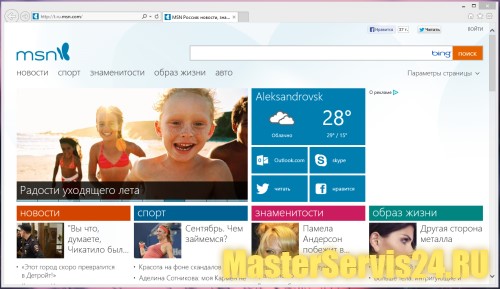
Да, в каждой шутке есть доля правды, и как вы понимаете, эта шутка появилась неспроста. Дело в том, что Internet Explorer (IE) на наш взгляд не самый лучший вариант браузера. Во-первых, он очень медленный и его медлительность заключается не только в работе самой программы, но и в открывании страниц. Во-вторых, сами веб-страницы IE открывает неправильно, как говорят в простонародье — «криво».
Кроме того, Internet Explorer очень нефункциональный браузер, а главное — его обновлённые версии не несут в себе чего-либо кардинально нового и не имеют даже намёка на это. IE не имеет поддержки интеграции расширений и не поддерживает визуальные темы, что на сегодняшний день делает его достаточно маргинальным.
Браузером Internet Explorer пользуются преимущественно новички, которые не знают, не понимают или не особо вникают в понятие, что такое браузер и какие ещё есть браузеры кроме IE. В большинстве случаев, те пользователи, которые попробовали другие браузеры, уже больше никогда не используют Internet Explorer, именно поэтому мы рекомендуем установить другой, а точнее хороший браузер.
Internet Explorer не требует установки, так как он интегрирован в операционную систему Windows.
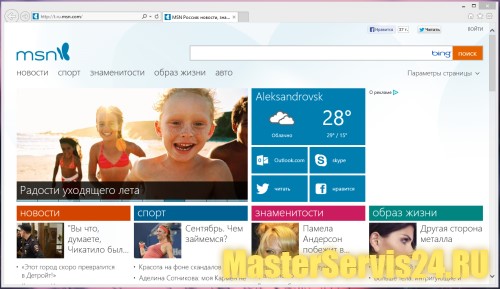
Браузер Google Chrome
Самый популярный браузер на территории бывшего СССР – браузер под названием «Гугл Хром» (рус.). Chrome — это браузер от Google, который является не только популярным браузером, но и, наверное, самым лучшим. Кстати, Chrome довольно молодой браузер, но при этом за несколько лет своего существования завоевавший большую армию поклонников.
Наверное, самым первым достоинством этого браузера является его «лёгкость», которая заключается в быстрой работе, как самой программы, так и в быстром открывании страниц сайтов. Данный WEB-браузер хорошо продуман, поэтому очень удобен в использовании. Большое количество функций – также конёк браузера Google Chrome. Давайте отдельно рассмотрим функциональные особенности Chrome.
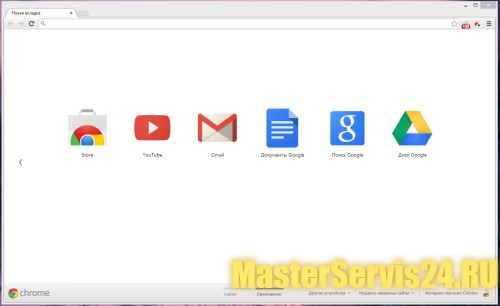
На наш взгляд, самым главным функциональным преимуществом Google Chrome является синхронизация паролей и закладок в браузере с сервером Google, благодаря чему, введя логин и пароль, вы получите доступ к своим закладкам и паролям после переустановки системы или же на других своих гаджетах. Это очень удобно, так как, например, при переустановке системы не так сложно её переустановить, как сложно вспоминать все свои посещаемые сайты и пароли к ним. А с Chrome вам достаточно только залогинится в системе Google, и все ваши закладки и пароли восстановятся. Также из функциональных особенностей Chrome стоит отметить возможность установки расширений и изменения стиля оформления, которых имеется большое количество в Интернет-магазине Chrome, причём бесплатно. Ну и последнее, что нужно упомянуть – это умную адресную строку, то есть в адресной строке (в том поле, где вы вводите адрес сайта), вы можете вводить и поисковые запросы – это универсально и удобно.
Именно поэтому браузеру Chrome мы рекомендуем отдать своё предпочтение.
Для того чтобы загрузить браузер Chrome на свой компьютер — перейдите по адресу: «google.com/intl/ru/chrome».

Браузер Mozilla Firefox
Следующий браузер, который мы хотели бы рассмотреть – это Mozilla Firefox. Браузер Mozilla Firefox существует уже порядка 10-ти лет и является одним из старожил среди веб-обозревателей. Mozilla Firefox используют преимущественно веб-мастера и продвинутые пользователи, благодаря его правильному и корректному отображению страниц сайта.
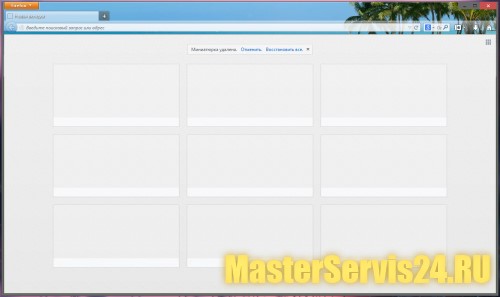
Из функциональных особенностей Мазилы (англ. Mozilla) стоит выделить наличие огромнейшего количества плагинов (расширений), количество которых в значительной степени превышает ассортимент расширений в Chrome. К тому же в Мазиле Фаерфокс есть возможность изменения визуального стиля оформления браузера, что также стоит отнести к преимуществам.
Несмотря на всё это, Mozilla Firefox достаточно «тяжёлый» браузер. Он, по сравнению с другими браузерами, несколько дольше запускается, а также иногда подвисает и подтормаживает, даже на довольно таки мощном компьютере. Если же сравнивать Mozilla Firefox с вышеупомянутым Chrome, то недостатком первого является отсутствие синхронизации закладок и паролей. Поэтому если нет особой необходимости в использовании Мазилы, то её лучше не использовать как основной браузер.
Также рекомендуем прочесть статью о том, Как в Мозиле очистить историю.
Загрузить браузер Mozilla Firefox вы можете с официального сайта браузера: «mozilla-russia.org».
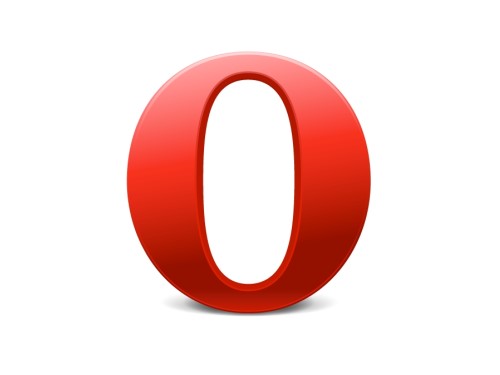
Браузер Opera
Браузер Opera является аксакалом среди браузеров, который существует практически 20-ть лет. Браузер Opera достаточно лёгкий и удобный. Из функциональных особенностей можно выделить поддержку виджетов и плагинов, но широкого применения они не получили. Стоит отметить функцию Turbo, которая позволяет быстрее загружать страницы при медленной скорости Интернет-соединения или для экономии трафика путём его сжатия, но, как правило, на сегодняшний день эта функция актуальна для владельцев ноутбуков на лимитированных тарифах 3G-Интернета.
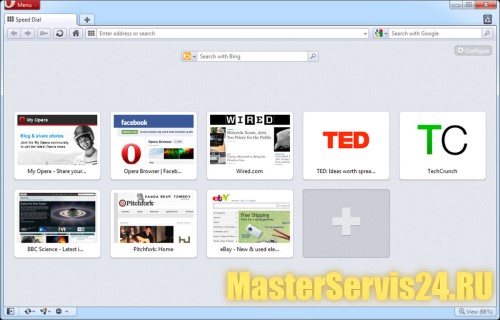
Анализируя браузер Opera, о нём нельзя сказать что-то плохое, но и что-то хорошее выделить также сложно. На наш взгляд Опере не хватает некой харизмы, которая выделяла бы его среди вышеперечисленных браузеров, таких как Mozilla Firefox и Google Chrome.
Загрузить браузер Opera можно с его главной страницы: «opera.com/ru».

Яндекс.Браузер
Ну и, наконец, следует сказать о пятом браузере, который на наш взгляд заслуживает своего места в нашей пятёрке. Яндекс.Браузер последний в нашем списке, но не последний по значению. Первым упомянутым хоть и является Internet Explorer, однако он далеко не лидер, а возможно даже аутсайдер нашего списка топ-браузеров.
А что касается браузера Яндекс, то это самый молодой браузер, являющийся разработкой компании Yandex. Данный браузер существует всего лишь около года, но, несмотря на новизну, он быстро завоёвывает свою аудиторию. Наверное Yandex(-у) захотелось чего-то более серьёзного, чем навязчивым образом интегрировать свой Яндекс.Бар (надстройку со своими сервисами) в другие браузеры, поэтому разработчики компании решили создать свой полноценный браузер. «Своим» Яндекс.Браузер назвать несколько сложно, так как это тот же самый Chrome, с немного переделанным дизайном и с некоторыми дополнительно внедрёнными функциями. Одной из таких дополнительных функций является функция Turbo, которая была позаимствована у браузера Opera. Давайте проанализируем Яндекс.Браузер более детально.
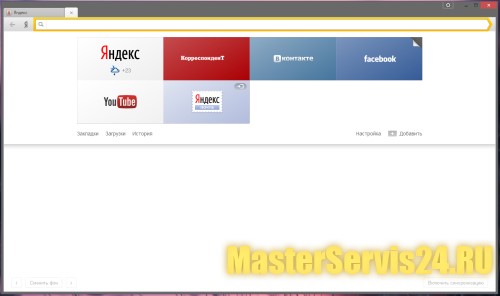
Браузер от Яндекс сделан на том же движке, что и Chrome, поэтому они имеют схожий внешний вид и схожий функционал. В новых версиях Яндекс.Браузера появилась возможность синхронизации своих паролей и закладок с сервером Яндекса.
Также браузер Яндекса позволяет устанавливать расширения, однако их необходимо устанавливать вручную, так как своего магазина для загрузки дополнений у Яндекса нет. Стоит отметить наличие возможности установки фоновой картинки, а вот возможности менять фон панели навигации в браузере, к сожалению, нет. Зато есть удобное «Табло» — панель с иконками сайтов для быстрого их открытия, что очень оригинально и удобно. Также можно отметить возможность поиска запроса в разных поисковых системах из «умной строки» данного браузера, выбрав внизу желаемую поисковую систему.
Подводя итог можно с уверенностью сказать, что Яндекс.Браузер это тот же Chrome, но в большей степени ориентированный на русскоязычных пользователей, проживающих на территории СНГ. Если решите удалить Яндекс.Браузер, то читайте эту инструкцию.
Для загрузки браузера от Яндекса перейдите на его официальную страницу: «browser.yandex.ru».
Какой браузер выбрать?
Дать однозначный и категоричный ответ на вопрос: какой браузер выбрать – будет неправильно. У каждого браузера есть свои преимущества и недостатки, а также свои особенности, поэтому для каждого пользователя «свой» браузер самый лучший. Например, кто-то отдаёт предпочтение браузеру Chrome за его простоту, интеграцию паролей и закладок с Google, а кто-то — Mozilla Firefox за её огромное количество различных дополнений. Несмотря на то, что по структуре браузеры все одинаковы, они имеют свои визуальные отличия, что значительно их отличает друг от друга. Для того чтобы определить, какой браузер выбрать, и какой из них лучше для вас – нужно попробовать их все, чтобы принять для себя это решение.
Источник: masterservis24.ru